excel做的进销存,仓库管理表格,功能强大
Excel教程:仅用四个函数做一个自动统计库存数量的进销存表
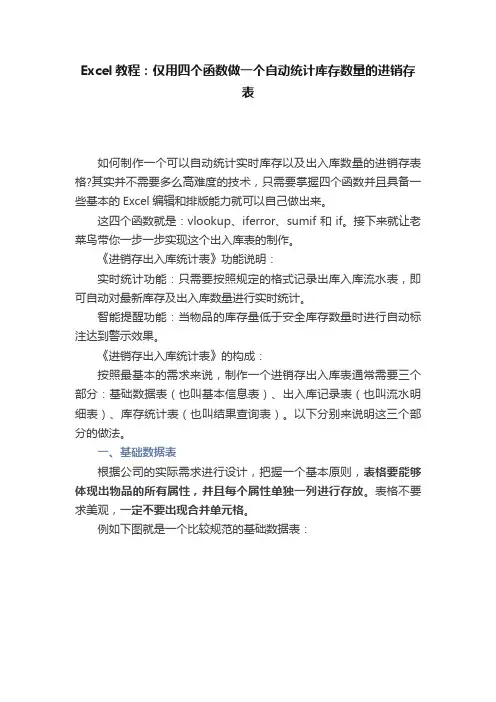
Excel教程:仅用四个函数做一个自动统计库存数量的进销存表如何制作一个可以自动统计实时库存以及出入库数量的进销存表格?其实并不需要多么高难度的技术,只需要掌握四个函数并且具备一些基本的Excel编辑和排版能力就可以自己做出来。
这四个函数就是:vlookup、iferror、sumif和if。
接下来就让老菜鸟带你一步一步实现这个出入库表的制作。
《进销存出入库统计表》功能说明:实时统计功能:只需要按照规定的格式记录出库入库流水表,即可自动对最新库存及出入库数量进行实时统计。
智能提醒功能:当物品的库存量低于安全库存数量时进行自动标注达到警示效果。
《进销存出入库统计表》的构成:按照最基本的需求来说,制作一个进销存出入库表通常需要三个部分:基础数据表(也叫基本信息表)、出入库记录表(也叫流水明细表)、库存统计表(也叫结果查询表)。
以下分别来说明这三个部分的做法。
一、基础数据表根据公司的实际需求进行设计,把握一个基本原则,表格要能够体现出物品的所有属性,并且每个属性单独一列进行存放。
表格不要求美观,一定不要出现合并单元格。
例如下图就是一个比较规范的基础数据表:说明:序号不是必须的,仅仅是为了便于查找;统计通常都是使用产品编码作为唯一的依据,如果碰巧你所在公司的产品没有编码,那么序号可以作为编码来使用。
为了确保统计数据的准确性,当有新产品的时候,需要在表格里增加记录,如果有淘汰产品,则无需删除原有记录。
二、出入库记录表通常出库和入库是分成两个sheet进行存放的,也可以合在一起存放,为了方便起见,我们合在一起来做示例。
表格中的数据列需要包含基本的产品信息以及出入库的日期和数量,格式大致为:在上方这个流水表中,只有蓝色的A、E、F、G这几列需要及时记录。
分类、名称和单位这几列等基本信息都是通过公式来自动生成的,大家一定猜到了,该vlookup上场了!不错,这正是vlookup大显身手的时候,通过下面这张图,可以看到,编码后面的三列都是使用vlookup函数得到的。
用excel实现库存管理
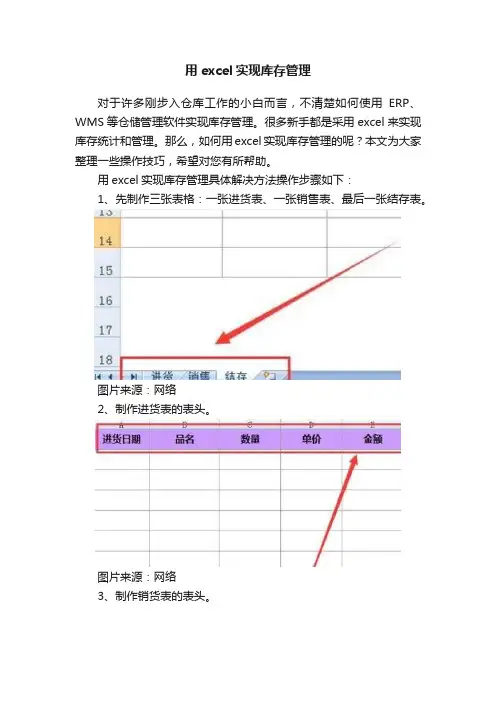
用excel实现库存管理对于许多刚步入仓库工作的小白而言,不清楚如何使用ERP、WMS等仓储管理软件实现库存管理。
很多新手都是采用excel来实现库存统计和管理。
那么,如何用excel实现库存管理的呢?本文为大家整理一些操作技巧,希望对您有所帮助。
用excel实现库存管理具体解决方法操作步骤如下:1、先制作三张表格:一张进货表、一张销售表、最后一张结存表。
图片来源:网络2、制作进货表的表头。
图片来源:网络3、制作销货表的表头。
图片来源:网络4、制作结存表的表头。
图片来源:网络5、打开结存表,把鼠标放在b2单元格,之后点击公示栏的fx。
6、点击之后页面会弹出“插入函数”,选择“SUMIF”,点击确定。
图片来源:网络7、确定之后,页面会弹出“函数参数”,用鼠标点击第一行末尾的向上箭头,点击后,参数函数会变成单独的一行,然后点击进货表。
8、点击进货表之后,页面会跳转到进货表的界面,选择“品名”所在的整列;选择好后点击“参数函数”后面的向上箭头。
图片来源:网络9、鼠标点击第二行空白处,页面会跳转到结存表,选择B2单元格,再点击确定。
图片来源:网络10、点击第三行的向上箭头,再点击进货表,页面会跳转到进货表,选中数量所在的整列(也就是C列),选好后,点击确定。
图片来源:网络11、确定之后,页面会跳转到结存表,选中b2单元格,把鼠标放在单元格的右下角,当单元格出现“+”号时,按住往下拉,此为把第二单元格的公式填充到b列其他的单元格。
图片来源:网络12、用同样的方法,设置C2单元格的公司,就是销售数量的公式;注意,此时取数的表格都是销售表;从下面的公式可以看出B2跟C2单元格的公式都是相同的,只是把进货表改成销售表,C2单元格的公式设置好之后,同样要将公式填充到其他单元格。
图片来源:网络13、结存数量的公式设为:B2-C2;图片来源:网络14、结算金额公式设为:D2*E2。
图片来源:网络15、最后,设置进货单价,也是用同样的方法设置,数据取进货表中的单价。
EXCEL 简易进销存 仓库库存管理系统
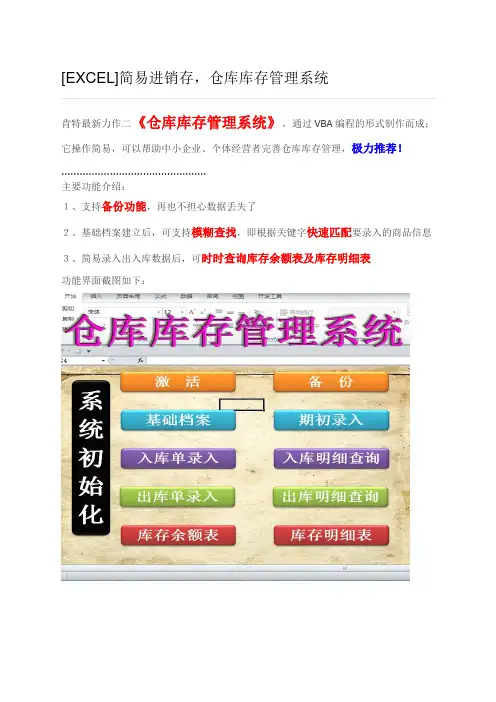
获取方法:关注微信公众号:PTEXCEL,点击 右下方自定义菜单栏"私人定制"
[EXCEL]简易进销存,仓库库存管理系统
肯特最新力作二《仓库库存管理系统》,通过 VBA 编程的形式制作而成;
它操作简易,可以帮助中小企业、个体经营者完善仓库库存管理,极力推荐!
.............. 主要功能介绍:
1、支持备份功能,再也不担心数据丢失了 2、基础档案建立后,可支持模糊查找,即根据关键字快速匹配要录入的商品信息 3、简易录入出入库数据后,可时时查询库存余额表及库存明细表
Excel制作财务进销存表
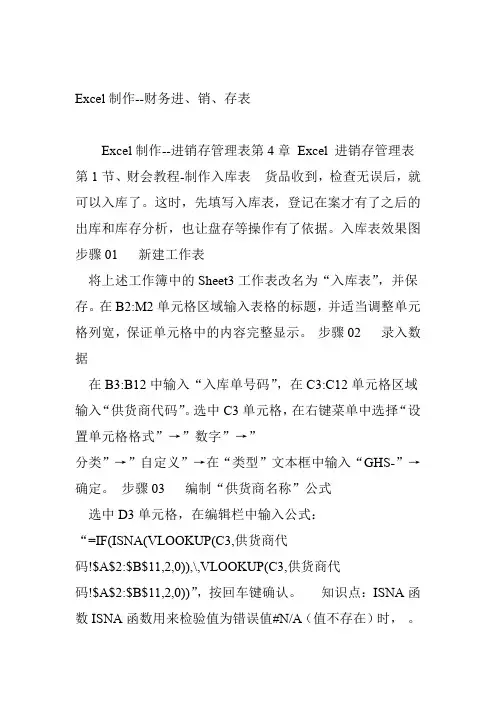
Excel制作--财务进、销、存表Excel制作--进销存管理表第4章Excel 进销存管理表第1节、财会教程-制作入库表货品收到,检查无误后,就可以入库了。
这时,先填写入库表,登记在案才有了之后的出库和库存分析,也让盘存等操作有了依据。
入库表效果图步骤01 新建工作表将上述工作簿中的Sheet3工作表改名为“入库表”,并保存。
在B2:M2单元格区域输入表格的标题,并适当调整单元格列宽,保证单元格中的内容完整显示。
步骤02 录入数据在B3:B12中输入“入库单号码”,在C3:C12单元格区域输入“供货商代码”。
选中C3单元格,在右键菜单中选择“设置单元格格式”→”数字”→”分类”→”自定义”→在“类型”文本框中输入“GHS-”→确定。
步骤03 编制“供货商名称”公式选中D3单元格,在编辑栏中输入公式:“=IF(ISNA(VLOOKUP(C3,供货商代码!$A$2:$B$11,2,0)),\,VLOOKUP(C3,供货商代码!$A$2:$B$11,2,0))”,按回车键确认。
知识点:ISNA函数ISNA函数用来检验值为错误值#N/A(值不存在)时,。
FALSE或TRUE根据参数值返回函数语法ISNA(value)value:为需要进行检验的数值。
函数说明函数的参数value是不可转换的。
该函数在用公式检验计算结果时十分有用。
本例公式说明查看C3的内容对应于“供货商代码”工作表中有没有完全匹配的内容,如果没有返回空白内容,如果有完全匹配的内容则返回“供货商代码”工作表中B列对应的内容。
步骤04 复制公式选中D3单元格,将光标移到单元格右下角,当光标变成黑十字形状时,按住鼠标左键不放,向下拉动光标到D12单元格松开,就可以完成D4:D12单元格区域的公式复制。
步骤05 录入“入库日期”和“商品代码”将“入库日期”列录入入库的时间,选中G3单元格,按照前面的方法,自定义设置单元格区域的格式,并录入货品代码。
出入库明细及库存管理表 excel
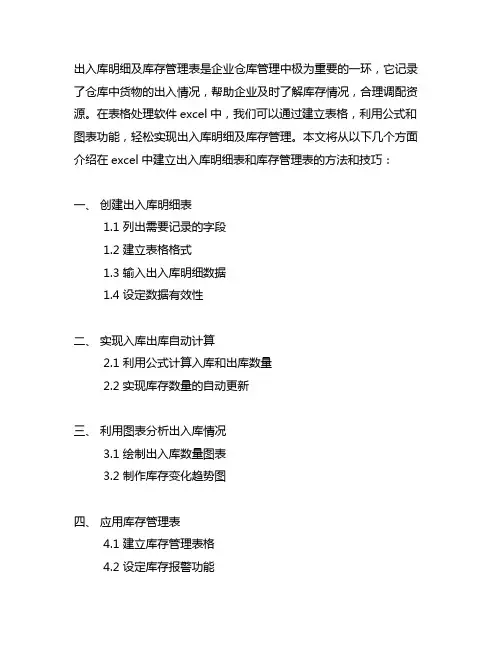
出入库明细及库存管理表是企业仓库管理中极为重要的一环,它记录了仓库中货物的出入情况,帮助企业及时了解库存情况,合理调配资源。
在表格处理软件excel中,我们可以通过建立表格,利用公式和图表功能,轻松实现出入库明细及库存管理。
本文将从以下几个方面介绍在excel中建立出入库明细表和库存管理表的方法和技巧:一、创建出入库明细表1.1 列出需要记录的字段1.2 建立表格格式1.3 输入出入库明细数据1.4 设定数据有效性二、实现入库出库自动计算2.1 利用公式计算入库和出库数量2.2 实现库存数量的自动更新三、利用图表分析出入库情况3.1 绘制出入库数量图表3.2 制作库存变化趋势图四、应用库存管理表4.1 建立库存管理表格4.2 设定库存报警功能4.3 利用筛选和排序功能快速查询库存情况五、提高表格处理效率的技巧5.1 使用数据透视表进行出入库分析5.2 利用条件格式进行库存管理5.3 表格数据的自动填充和自动计算技巧通过以上几个方面的介绍,相信读者对在excel中建立出入库明细及库存管理表有所了解。
在企业的仓库管理中,建立这样的表格可以帮助企业合理安排库存,避免货物积压或者库存不足的情况发生。
利用excel的强大功能,我们可以方便快捷地记录和分析出入库情况,为企业的仓库管理提供有力的支持。
希望本文对于读者们能够有所帮助。
六、实例演练:创建出入库明细及库存管理表为了更好地帮助读者理解如何在Excel中实现出入库明细及库存管理,我们将进行一个实例演练,以便读者更加直观地掌握相关操作技巧。
我们需要创建一个表格,包括日期、商品名称、入库数量、出库数量、库存数量等字段。
在Excel中,选择一个空的单元格,依次输入“日期”、“商品名称”、“入库数量”、“出库数量”、“库存数量”等字段,每个字段占据一列。
在下面的行中,可以直接输入具体的出入库明细数据,如日期为2022年2月1日,商品名称为A商品,入库数量为100,出库数量为30,则需要在对应的单元格中填入相应的数据。
进销存excel管理系统
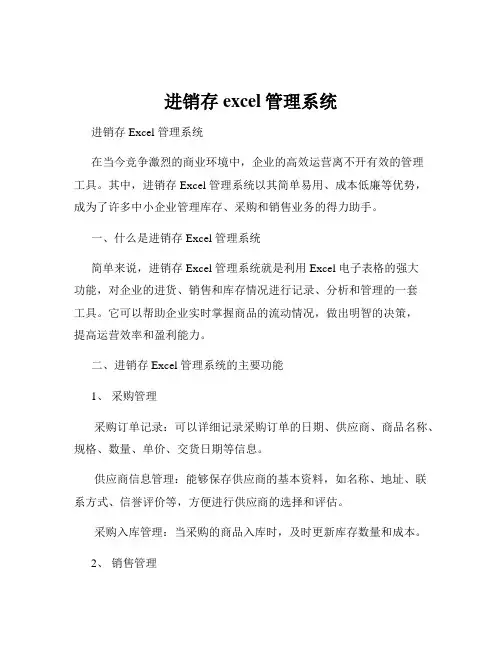
进销存excel管理系统进销存 Excel 管理系统在当今竞争激烈的商业环境中,企业的高效运营离不开有效的管理工具。
其中,进销存 Excel 管理系统以其简单易用、成本低廉等优势,成为了许多中小企业管理库存、采购和销售业务的得力助手。
一、什么是进销存 Excel 管理系统简单来说,进销存 Excel 管理系统就是利用 Excel 电子表格的强大功能,对企业的进货、销售和库存情况进行记录、分析和管理的一套工具。
它可以帮助企业实时掌握商品的流动情况,做出明智的决策,提高运营效率和盈利能力。
二、进销存 Excel 管理系统的主要功能1、采购管理采购订单记录:可以详细记录采购订单的日期、供应商、商品名称、规格、数量、单价、交货日期等信息。
供应商信息管理:能够保存供应商的基本资料,如名称、地址、联系方式、信誉评价等,方便进行供应商的选择和评估。
采购入库管理:当采购的商品入库时,及时更新库存数量和成本。
2、销售管理销售订单记录:记录销售订单的相关信息,包括客户名称、商品名称、数量、单价、交货日期等。
客户信息管理:保存客户的基本信息,如名称、地址、联系方式、购买历史等,有助于进行客户关系管理和市场分析。
销售出库管理:在商品销售出库时,相应减少库存数量。
3、库存管理库存盘点:定期对库存进行盘点,确保库存数据的准确性。
库存预警:设置库存上下限,当库存数量低于下限或高于上限时,系统自动发出预警提示,以便及时补货或调整库存。
库存查询:可以随时查询各种商品的库存数量、成本、存放位置等信息。
4、报表分析采购报表:生成采购汇总报表,了解采购的金额、数量、供应商分布等情况。
销售报表:提供销售明细报表和销售统计报表,分析销售业绩、客户购买行为等。
库存报表:查看库存的变动情况、库存周转率等,为库存管理提供决策依据。
三、如何设计进销存 Excel 管理系统1、建立基础数据表创建商品信息表,包括商品编码、名称、规格、单位、进价、售价等字段。
excel表格怎样做库存进销存
excel表格怎样做库存进销存excel表格怎样做库存进销存Excel是当今社会最流行用的办公软件之一,Excel可以用于数据的整理、分析、对比。
可以更直观的看到数据的变化情况,而有很多时候需要制作进销存,接下来店铺举例简单的例子告诉大家用excel表格做进销存方法。
用excel表格做进销存方法1:首先,新建一个工作表,命名为“1月”,并按照下面的图片设置表头信息。
注意:一个进销存表至少要包括:物料编号、名称、数量、单价和总金额等信息,即使是最简单的进销存表也至少要包含上述要素。
如何用excel做进销存方法1:第二,新建一张表格,命名为“数据表”,用来存储【物料编号】和【名称】。
注意:一个【物料编号】只能和一个【名称】相对应。
如何用excel做进销存方法1:下一步,将【物料编号】和【名称】定义成名称,方便进销存总表的数据录入。
步骤:选中【数据表】的A1:B11区域,点击【公式】-【定义的名称】-【根据所选内容创建】。
如何用excel做进销存方法1:在弹出的界面中,选择【首行】,并点击【确定】按钮。
注意:运行的结果是将A2:A11的区域定义为“物料编号”这样一个名称,B2:B11的区域定义为“名称”。
Ctrl+F3可以查看定义的名称。
如何用excel做进销存方法1:回到“1月”的表中,选中B列空白区域,点击【数据】-【数据有效性】- 选择下拉菜单中的【数据有效性】按钮。
如何用excel做进销存方法1:在弹出的界面中,按照下图在【允许】的下拉菜单选择“序列”,勾选【提供下拉箭头】,来源处输入:=物料编号。
设置完成后点击【确定】按钮。
如何用excel做进销存方法1:操作完成后,我们点击B列的空白单元格提供的下拉菜单,就可以快速录入物料编号了。
如何用excel做进销存方法1:选中C4单元格,双击并输入:=IF(B4="","",VLOOKUP(B4,数据表!$A$1:$B$11,2,)),这样就自动填充了B4单元格对应的名称。
用EXCEL函数做个进销存表格
.用 EXCEL 的函数做个进销存表格1、新建一个工作表,命名为“ 1 月”,并依据下边的图片设置表头信息。
注意:一个进销存表起码要包含:物料编号、名称、数目、单价和总金额等信息,即便是最简单的进销存表也起码要包含上述因素。
2、新建一张表格,命名为“数据表”,用来储存【物料编号】和【名称】。
注意:一个【物料编号】只好和一个【名称】相对应。
3、将【物料编号】和【名称】定义成名称,方便进销存总表的数据录入。
步骤:选中【数据表】的 A1:B11 地区,点击【公式】 -【定义的名称】 -【根据所选内容创立】。
4、在弹出的界面中,选择【首行】,并点击【确立】按钮。
注意:运转的结果是将A2:A11 的地区定义为“物料编号”这样一个名称,B2:B11 的地区定义为“名称”。
Ctrl+F3 能够查察定义的名称。
..5、回到“1 月”的表中,选中 B 列空白地区,点击【数据】 -【数占有效性】-选择下拉菜单中的【数占有效性】按钮。
6、在弹出的界面中,依据下列图在【同意】的下拉菜单项选择择“序列”,勾选【供给下拉箭头】,根源处输入:= 物料编号。
设置达成后点击【确立】按钮。
.7、操作达成后,点击B 列的空白单元格供给的下拉菜单,就能够迅速录入物料编号了。
8、选中 C4 单元格,双击并输入: =IF(B4="","",VLOOKUP(B4,数据表 !$A$1:$B$11,2,)) ,这样就自动填补了B4 单元格对应的名称。
而后将C4 单元格的公式下拉填补。
.注意:这里公式中加了个IF 函数,为的是当 B 列单元格为空时, C 列单元格也显示空。
9、选中 A4 单元格,双击并输入: =IF(B4<>"",MAX(A$3:A3)+1,""),自动生成序号,并填补。
注意:此处 IF 函数的意义和 C 列的相同。
10 、达成上述步骤后,只要要在 B 列选择物料编号, A 列的序号和 C 列的名称都会自动生成。
进销存出入库管理表excel
进销存出入库管理表excel进销存出入库管理表是企业日常经营中至关重要的一项工作,它记录了企业的进货、销售和库存情况,为企业管理和决策提供了重要的依据。
在Excel中,我们可以利用各种功能和工具来创建一份规范整洁的进销存出入库管理表。
在Excel中创建一个新的工作表,将其命名为“进销存出入库管理表”。
在表格的第一行,我们可以填写一些基本的信息,如企业名称、日期等。
这些信息可以通过输入文本来完成,使其居中显示并使用粗体字体,以突出显示。
在表格的第二行,我们可以创建一些列标题,用于表示不同的信息。
例如,可以创建“进货日期”、“进货数量”、“进货单价”、“进货金额”、“销售日期”、“销售数量”、“销售单价”、“销售金额”、“库存数量”等列,用于记录进货、销售和库存的相关信息。
同样,这些列标题可以使用粗体字体,并在底部添加一条边框线,以增加整体的美观性和可读性。
接下来,在表格的第三行开始,我们可以逐行记录不同的进货、销售和库存信息。
对于进货信息,我们可以输入相应的日期、数量、单价等数据。
对于销售信息,也可以输入相应的日期、数量、单价等数据。
对于库存信息,可以通过计算进货数量减去销售数量来得到。
在填写这些信息时,我们可以使用数据验证功能,限制输入的数据类型和范围,以确保数据的准确性和一致性。
在表格的最后一行,我们可以使用Excel的求和功能,计算出进货金额、销售金额和库存数量的总和。
这样可以方便地统计和分析企业的经营情况,并及时做出相应的决策。
除了表格的基本内容外,我们还可以通过Excel的条件格式功能,对表格中的数据进行一些视觉上的呈现。
例如,可以根据进货数量和销售数量的大小,设置不同的颜色,以便快速识别高销量和低销量的产品。
我们还可以使用排序和筛选功能,对表格中的数据进行排序和筛选,以便更好地分析和管理。
通过合理利用Excel的各种功能和工具,我们可以创建一份规范整洁的进销存出入库管理表。
这份表格可以帮助企业及时掌握进货、销售和库存的情况,为企业的管理和决策提供重要的参考依据。
通用Excel库存管理系统方案
通用Excel库存管理系统,最好用的Excel出入库管理表格库管易网站的表格版块有很多实用出入库管理表格,得到广大仓库管理同行的支持,经过分析与提取各个表格中的实用功能,专门制作了本套〈通用Excel库存管理系统》表格。
包含仓库货物做账用到的入库、出库、汇总、报表等全部功能,适合绝大部分的仓库、商铺、网店的出入库管理。
使用前提:本表格使用VBA编程完成出入库的自动化处理,在使用前,请在Excel软件中启用宏,具体的方法可以参考Excel启用宏的方法这篇贴子,正确启用宏功能以后,关闭Excel软件,重新打开表格就可以正常使用了。
本贴子简要介绍Excel库存管理系统,让大家可以快速了解各个功能模板的使用方法强烈建议您阅读本贴的使用教程,然后再开始使用Excel库存管理系统,这样可以少走很多弯路。
一、系统登录与主界面1、打开库存管理系统,首先看到的是登录界面,要求登录才可以进入系统管理。
通改密码初始密码=123系统内置了一个 管理员账号:admin ,初始密码:123。
在登陆界面点击 修改密码"可 以改为您自己想用的密码 。
如果想增加账号,请登陆系统后,在主界面中点击 用户申请”,在弹出窗口中填写好 用户名、密码等资料后确认就可以了。
2、成功登录库存管理系统,首先显示操作主界面,这里列出了所有的功能模块 。
汽用户名:七密码: 笛理灵登录WAREHOUSE MANAGEMENT SYSTEM库管易Excel 库存管理系统主界面功能导航”区域共有12个按钮,对应着不同的管理功能,点击按钮就可以进入 相应的功能界面进行操作 。
二、货物信息与基础资料在开始做账前,需要完善货物信息与基础资料 ,在主界面点击 系统设置”按钮,进入 设置工作表,界面分为左右两部分。
1、左面是货物(商品)的列表,里面已经输入了一些示例货物信息返回菇单1货物列表,末祢检杏重复编号 货物名称 觌格型号 里位 蓼考入库价 料出库价 分类 期初库存 朗初金额 最低库存 最届库存 重复10D1 示例货牧1 54+3个1012原材料33025功 能 导 航系统设置用户管理陕用说明入库单 岀库单进出明鈿■库存浏』单品查询高级查询单据查询尿存退占10D2示例蛍躯DN015个10131102510D3吊例货辆312450套101^涌助料330251004示例货牧空DNQ15片1012捕助料C60Z□1005示例货牧5DN02O片1013申药材330251006示例货物百DN015个1Q14中药材33025(1)编号:就是货物编码,就像人的身份证一样,编号是货物的唯一标识,每个货物必须有一个编号并且不能重复。
